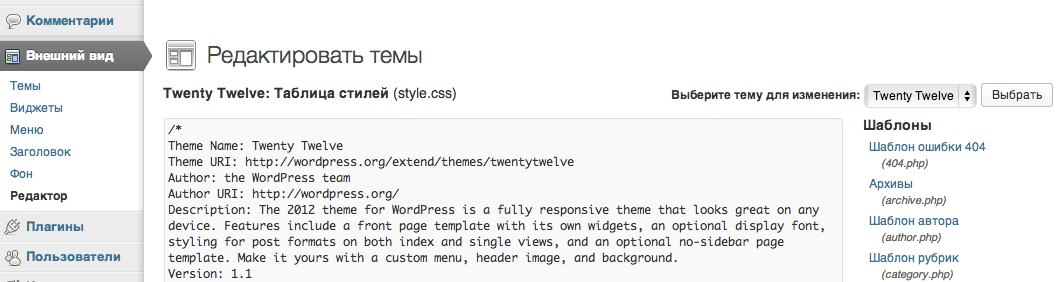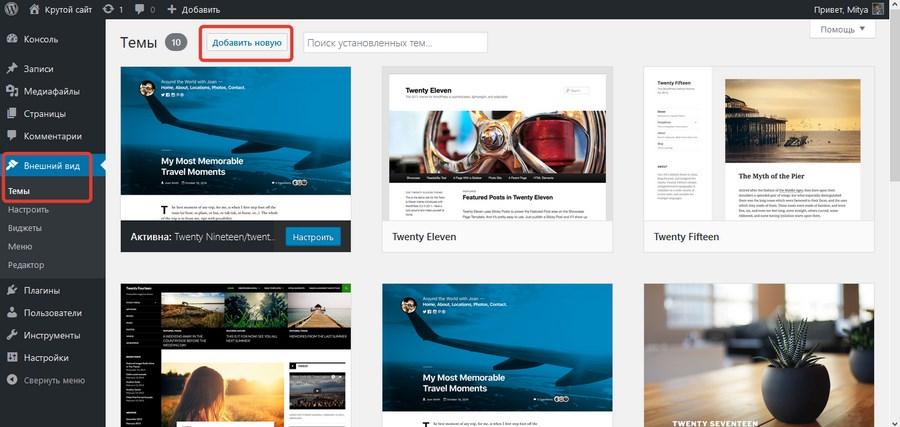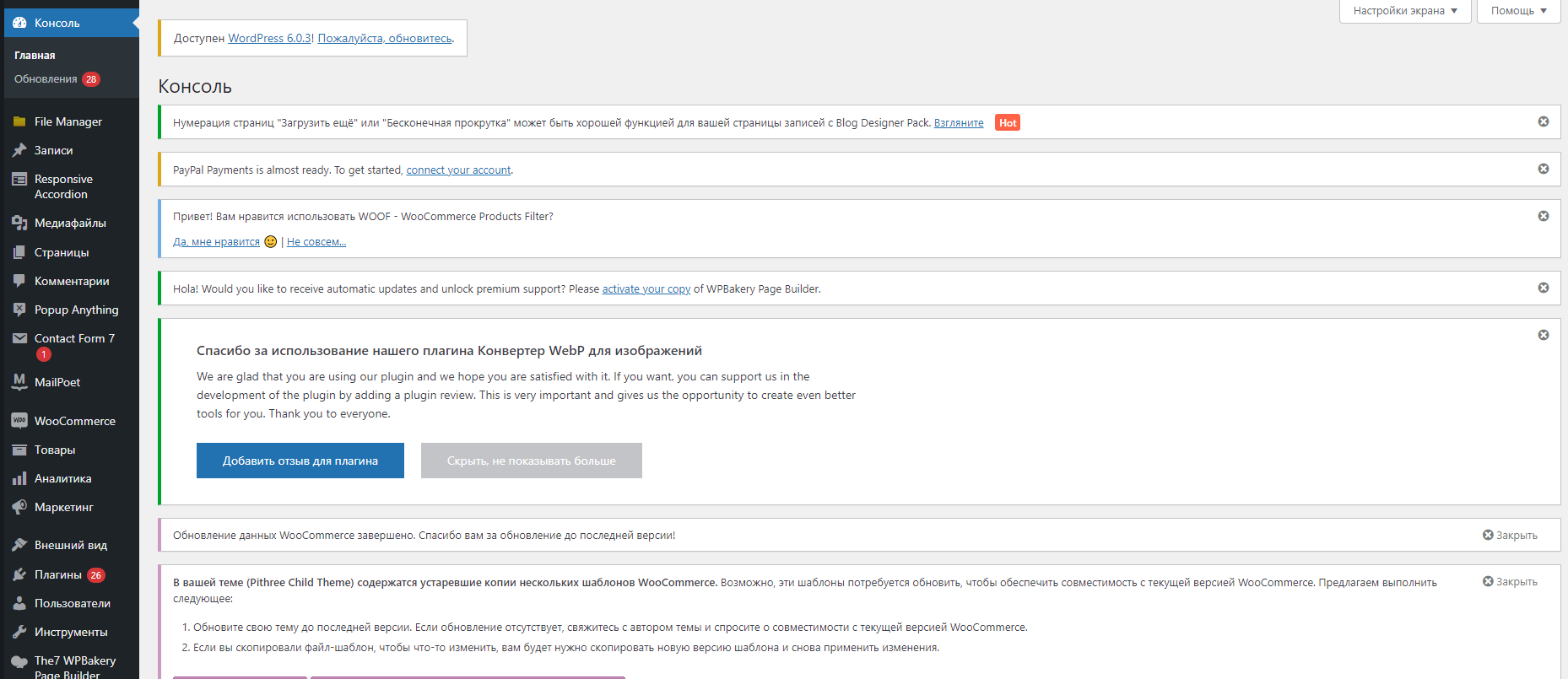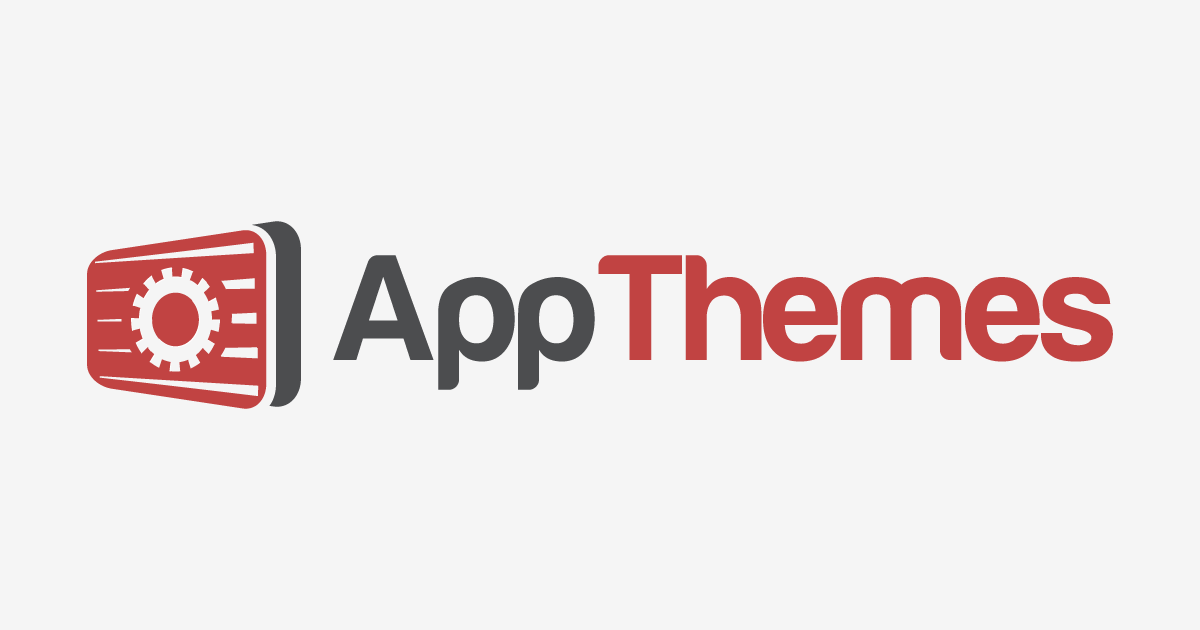Как узнать тему сайта на WordPress: простые шаги для любого пользователя
 Смотреть видео
Смотреть видео по теме
5 простых способов определить тему вашего сайта на WordPress
Когда я только начинал с WordPress, мне нередко приходилось сталкиваться с вопросом: "Как узнать тему сайта на WordPress?" Это может быть полезно, если вы хотите создать что-то похожее или просто узнать, какой стиль использует ваш конкурент. Я собрал несколько простых и эффективных способов, которые помогут вам разобраться в этом вопросе.
1. Просмотр исходного кода страницы
Первый и самый простой способ — это заглянуть в исходный код страницы. Это делается так:
1. Откройте сайт в браузере.
2. Кликните правой кнопкой мыши и выберите "Просмотреть источник страницы" или нажмите Ctrl+U.
3. В открывшемся окне найдите строку, содержащую "wp-content/themes/".Там вы сможете увидеть название используемой темы. Например, если вы видите путь "wp-content/themes/mytheme/", то название темы — "mytheme".
2. Используйте онлайн-сервисы
Существует множество онлайн-сервисов, которые автоматически определяют тему сайта. Я часто использую WP Detective. Просто введите URL и получите информацию о теме и плагинах. Это сэкономит ваше время!
3. Инструменты разработчика в браузере
Если вы хотите более детально изучить, как тема формирует элементы страницы, используйте инструменты разработчика:
1. Нажмите F12 или кликните правой кнопкой мыши и выберите "Проверить".
2. Перейдите на вкладку "Elements" и исследуйте структуру HTML.Здесь вы сможете увидеть, какие классы и ID использует тема, что поможет вам лучше понять её стили.
4. Визуальный поиск
Если у вас есть доступ к изображениям, вы можете использовать Google Images для поиска похожих по дизайну тем. Загрузите скриншот сайта или используйте URL изображения, чтобы найти похожие темы.
5. Обратитесь к сообществу
Не забывайте, что в WordPress-сообществе всегда можно получить помощь. Задайте вопрос на форумах или в социальных сетях. Часто кто-то сможет подсказать вам тему, основываясь на вашем описании. Я сам получал полезные советы от опытных пользователей.
"Не бойтесь спрашивать — в нашем сообществе всегда есть люди, готовые помочь!"
Подводя итог, могу сказать, что определение темы сайта на WordPress может быть простым и даже увлекательным процессом. Используйте эти методы, и вы быстро разберетесь. Удачи в ваших поисках!
Смотрите другие категории
Как выявить тему WordPress, используемую на сайте: практическое руководство для фрилансеров
Когда я только начинал работать с WordPress, одной из самых частых задач было определить, какую тему использует тот или иной сайт. Это может быть полезно, если вы хотите вдохновиться дизайном или адаптировать что-то для своего проекта. В этой статье я поделюсь простыми шагами, которые помогут вам быстро узнать тему сайта.
1. Используйте инструменты разработчика
Первый и самый простой способ — это использовать инструменты разработчика в вашем браузере. Вот как это сделать:
- Откройте сайт, тему которого хотите узнать.
- Кликните правой кнопкой мыши на странице и выберите "Просмотреть код" или "Инспектировать".
- Перейдите на вкладку "Elements" или "Sources".
В коде страницы ищите строки, содержащие "wp-content/themes/". Обычно там будет указано название темы. Например:
wp-content/themes/nazvanie-temy/style.cssТак я однажды нашёл тему, которая идеально вписывалась в мой проект, просто заглянув в код. Это быстро и эффективно!
2. Используйте онлайн-сервисы
Существует множество онлайн-инструментов, которые могут помочь вам определить тему. Один из самых популярных — What WordPress Theme Is That. Просто введите URL сайта, и сервис покажет вам все подробности.
3. Проверьте файл style.css
Если у вас есть доступ к файловой системе сайта, вы можете зайти в папку с темами и открыть файл style.css. В этом файле всегда указана информация о теме, включая её название и автора.
"Иногда самые простые решения оказываются самыми эффективными. Не бойтесь копаться в коде!" — мой личный опыт.
4. Используйте плагины
Если вы работаете с WordPress и хотите узнать тему сайта, вы можете установить плагин, который отображает эту информацию. Плагин, такой как WP Theme Detector, сделает это за вас. Просто активируйте его на своем сайте и получите доступ к информации о темах.
5. Общайтесь с владельцами сайтов
Если все вышеперечисленные методы не помогли, не стесняйтесь просто спросить владельца сайта. Многие из них будут рады поделиться информацией о своей теме и даже дать советы по настройке.
Заключение
Теперь вы знаете, как узнать тему сайта на WordPress, используя различные методы. Главное — не бояться экспериментировать и исследовать. Удачи вам в ваших проектах и творческих поисках!
Узнайте, какую тему использует сайт на WordPress
Когда я только начинал свой путь в веб-разработке, я часто сталкивался с вопросом: "Как узнать тему сайта на WordPress?" Это может быть очень полезным, особенно если вы хотите вдохновиться дизайном или функционалом другого сайта. На самом деле, есть несколько простых способов, которые помогут вам в этом.
1. Проверка кода страницы
Самый простой и быстрый способ — это заглянуть в код страницы. Вот как это сделать:
- Откройте сайт, который вас интересует.
- Кликните правой кнопкой мыши и выберите "Просмотреть код" или "Просмотреть элемент".
- Ищите строку, содержащую "wp-content/themes/".
Например, если вы увидите что-то вроде:
<link rel="stylesheet" href="https://example.com/wp-content/themes/mytheme/style.css">Это значит, что сайт использует тему под названием "mytheme".
2. Использование онлайн-инструментов
Я также рекомендую воспользоваться онлайн-инструментами. Есть множество сайтов, которые могут помочь вам в этом:
Эти инструменты очень просты в использовании: просто введите URL сайта и получите информацию о теме и плагинах.
3. Обратите внимание на оригинальность
Иногда сайты используют кастомные темы, которые могут быть основаны на популярных шаблонах, но с изменениями. В таких случаях лучше всего обратиться к разработчику сайта через контактную форму. Как показывает практика, многие разработчики рады поделиться информацией о своих проектах.
"Не бойтесь спрашивать! Часто разработчики будут рады рассказать о своих решениях и инструментах." - мой личный опыт.
4. Проверка через админку
Если у вас есть доступ к админке сайта, это будет самым простым способом. Перейдите в раздел "Внешний вид" → "Темы", и вы увидите все установленные темы.
Заключение
Теперь вы знаете несколько способов, как узнать тему сайта на WordPress. Используйте эти методы, чтобы вдохновляться и находить идеи для своих проектов. Не забывайте, что креативность — это ключ к успеху в веб-дизайне!
Частые вопросы
Как узнать тему сайта на WordPress?
Для этого можно воспользоваться инструментами разработчика в браузере или плагинами, которые показывают информацию о теме.Можно ли определить тему сайта без доступа к админке?
Да, это возможно, используя специальные онлайн-сервисы, которые анализируют сайт.Какие плагины помогут узнать тему сайта на WordPress?
Популярные плагины, такие как What WordPress Theme Is That, могут помочь в этом.Как узнать тему сайта на WordPress, если она кастомная?
В этом случае нужно изучить код или обратиться к разработчику сайта.Есть ли способ узнать тему сайта через его исходный код?
Да, вы можете найти информацию о теме в разделе исходного кода страницы.Как узнать тему сайта на WordPress, если она не отображается?
Иногда тему можно обнаружить через файлы стилей или в настройках виджетов, если у вас есть к ней доступ.

 канал по WordPress
канал по WordPress

 Вопросы и ответы
Вопросы и ответы
 Видео по теме
Видео по теме



 Создайте идеальный интернет-магазин с помощью нашей тщательно...
Создайте идеальный интернет-магазин с помощью нашей тщательно...